קישוט בהקשה חוזרת
מה מטרת הכלי?
הוספתם קישוטים לפונט שלכם? הדרך המסורתית לגשת אליהם היא במפת התווים, אבל זו דרך מסורבלת – צריך לגלול כדי לחפש, וחלק מהקישוטים נחתכים בתצוגה המקדימה.
מה אפשר במקום? להקליד תו מסוים כמו מקף תחתון _ כמה פעמים ברצף __ ___ ____ (שמדמה הדגשות מתחת למילים) ולקבל קישוטים בווריאציות שונות שהולכות ומשתגעות:
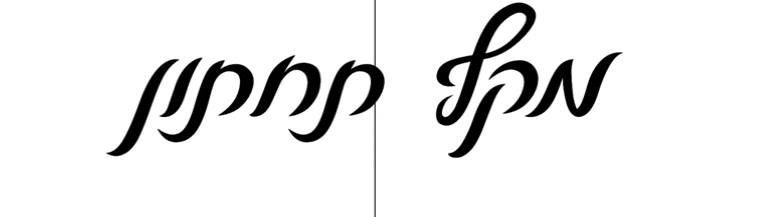
כך כל קישוט הופך לנגיש וכיף – במקום לחפש בתפריטים, פשוט מקלידים וזורמים!
איך זה עובד טכנית? כל קישוט בגליף נפרד ועם שם של ליגטורה. למשל: underscore_underscore.liga (קו הדגשה מתחת למילה). זה הכל!
לא צריך לכתוב ידנית – הכלי מספק רשימת שמות קישוטים להעתקה בקליק. תהנו!
איך משתמשים בכלי?
- בוחרים תוכנה:
- בוחרים תו חזרתי – והשמות לקישוטים מוכנים להעתקה!
- מעתיקים שם מהרשימה ומדביקים בשם של הגליף (הקישוט)
- מעדכנים את פיצ׳ר הליגטורה:
ב־GlyphsApp:
הצעה: כדי שלקוחות שלכם ידעו איך להשתמש בקישוטים המגניבים שהוספתם לפונט שלכם, כדאי לכם ליצור להם הדרכה קצרה! הנה השראה למדריך של פונט לואיז שיש בו המון קישוטים
תווים חזרתיים מומלצים:
- לא מומלץ להשתמש בסימן * עבור ליגטורות, כי בוורד *** הופך לקו מפריד באופן אוטומטי, במקום להציג את הליגטורה.
- אותו דבר לגבי מקף שחוזר על עצמו – לרוב הוא מתחלף במפריד.